很多的用户都不知道冰点还原精灵,其实冰点还原精灵是一款很好用的系统恢复软件,它能够很好的抵御病毒的入侵以及人为的对系统有意或无意的破坏哦!那么怎么去下载安装冰点还原精灵?下面,小编就给大家介绍下载安装冰点还原精灵。
电脑系统使用多了,难免会遇到故障,而用户一般都会选择重装系统,不过有用户却不知道怎么操作系统重装,那么为何不用冰点还原精灵去解决呢?貌似很多用户不知道该怎么去下载安装冰点还原精灵,下面,小编就来跟大家分享下载安装冰点还原精灵。
下载安装冰点还原精灵
下载好安装程序,然后双击进行安装

还原精灵电脑图解1
点击:运行
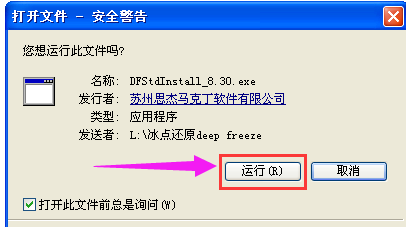
冰点电脑图解2
点击:下一步
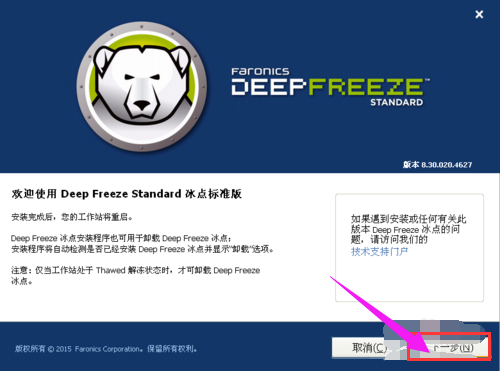
冰点电脑图解3
勾上我接受软件许可协议的条款,然后点击:下一步
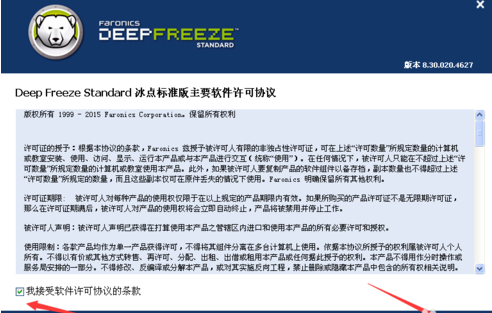
还原系统电脑图解4
输入冰点还原标准版密钥,也可以用评估版进行安装,以后再注册。下一步
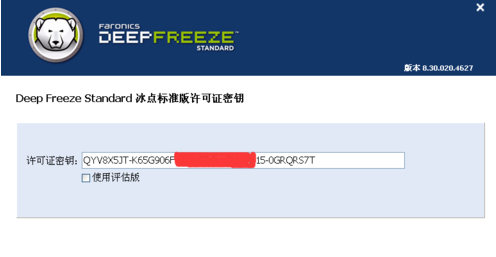
冰点还原精灵电脑图解5
默认是全盘保护,根据自己需要,

还原精灵电脑图解6
这里选择保护C盘就可以了,然后下一步
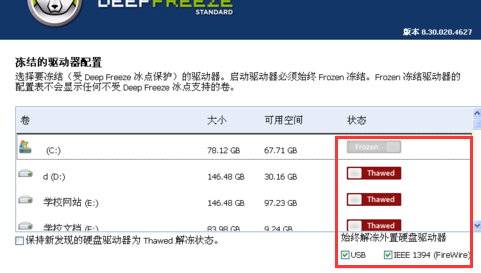
还原系统电脑图解7
点击进行安装

还原精灵电脑图解8
安装完成后,重启电脑会出现冰点还原精图标,按住SHIFT键不放点击进入设置密码之类的
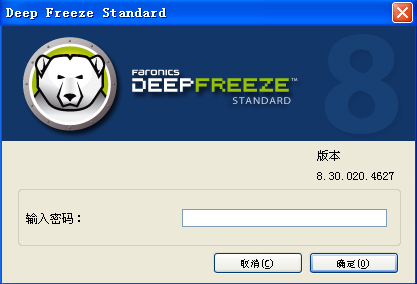
还原系统电脑图解9
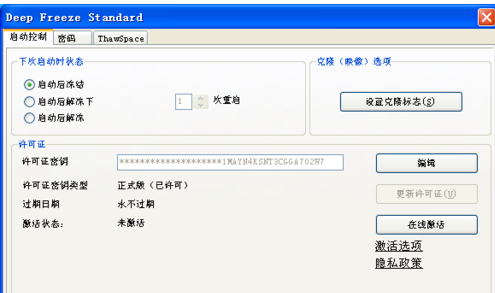
冰点电脑图解10
以上就是下载安装冰点还原精灵的操作方法了。
Copyright ©2018-2023 www.958358.com 粤ICP备19111771号-7 增值电信业务经营许可证 粤B2-20231006